oppo手机截屏在哪里设置 OPPO快速截屏设置方法
日期: 来源:龙城安卓网
在使用OPPO手机时,我们经常需要使用截屏功能来记录重要信息或分享有趣时刻,有些用户可能不清楚在OPPO手机中如何设置快速截屏功能。OPPO手机的快速截屏设置非常简单,只需要简单操作就可以实现快速截屏。接下来让我们一起来了解一下OPPO手机截屏在哪里设置以及快速截屏设置的方法。
OPPO快速截屏设置方法
步骤如下:
1.首先找到桌面的设置图标进入手机设置

2.在设置中找到<只能便捷>选项,点击进入
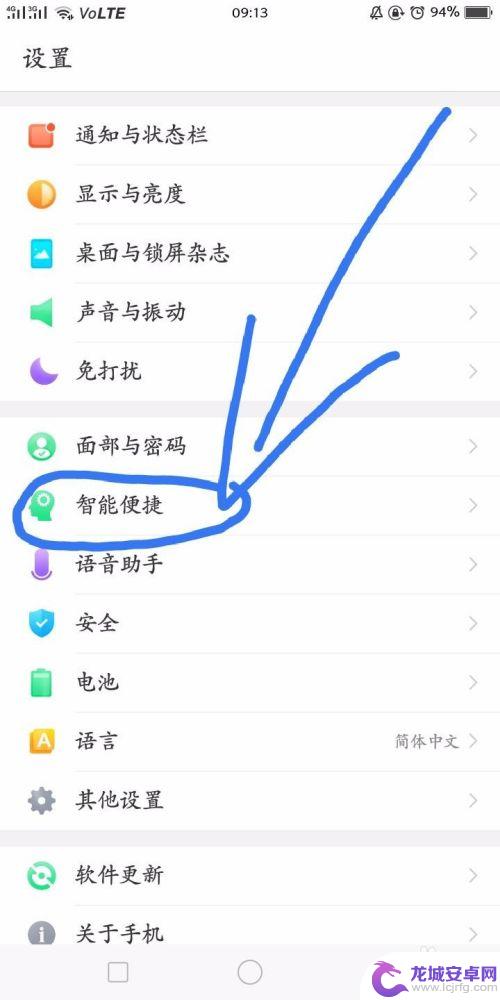
3.选择下方的<手势体感>选项
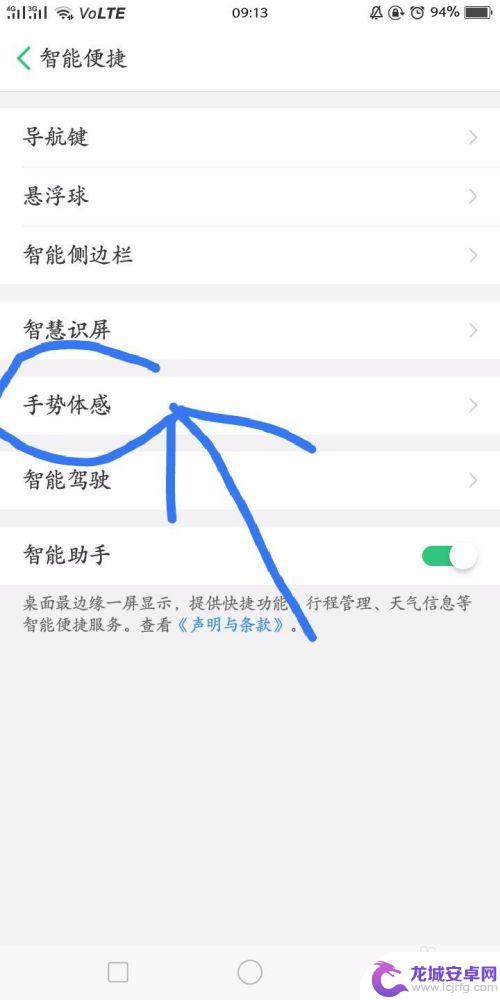
4.选择其他选项的<三指截屏>三指下滑快速截屏,点击右边的打开按钮
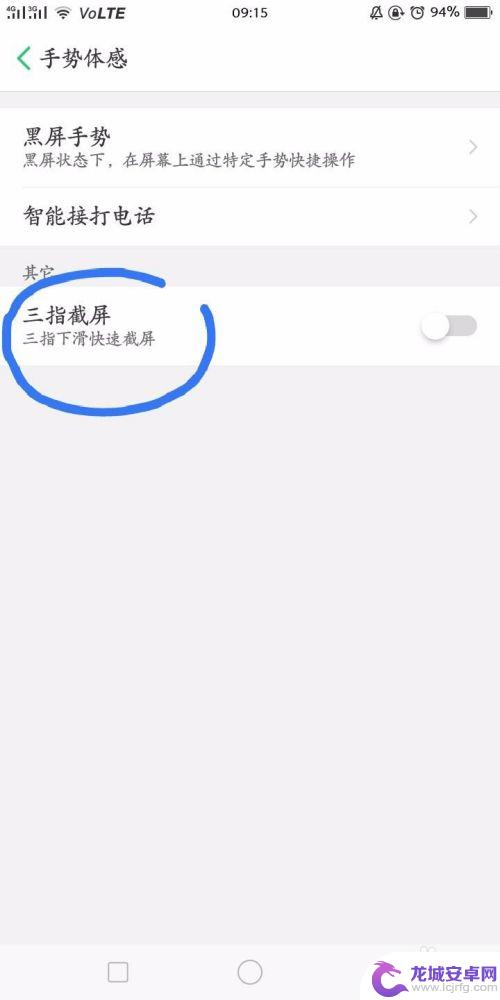
5.如图所示,快速截屏就设置完成了。同时按住手机两侧减少音量键和开机键也能快速截屏。
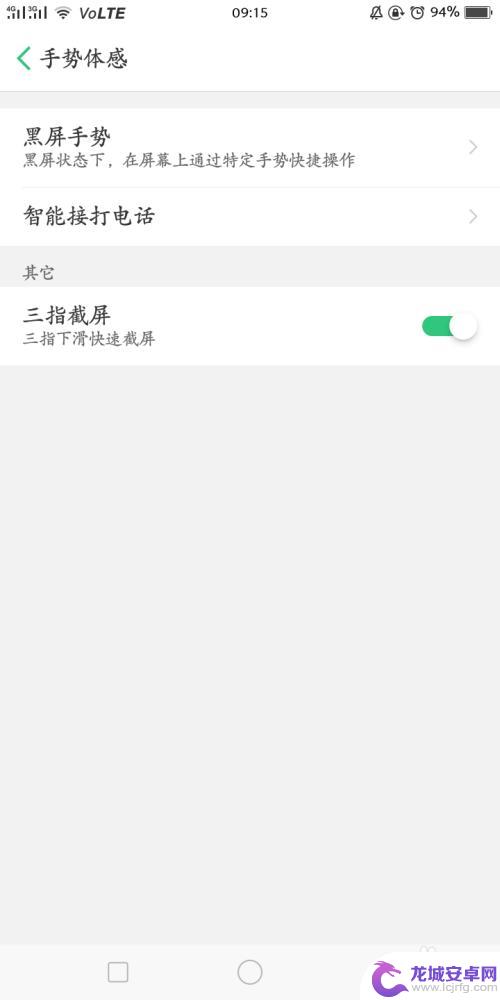
以上是关于在哪里设置oppo手机截屏的全部内容,如果有不清楚的用户,可以参考以上小编的步骤进行操作,希望对大家有所帮助。












